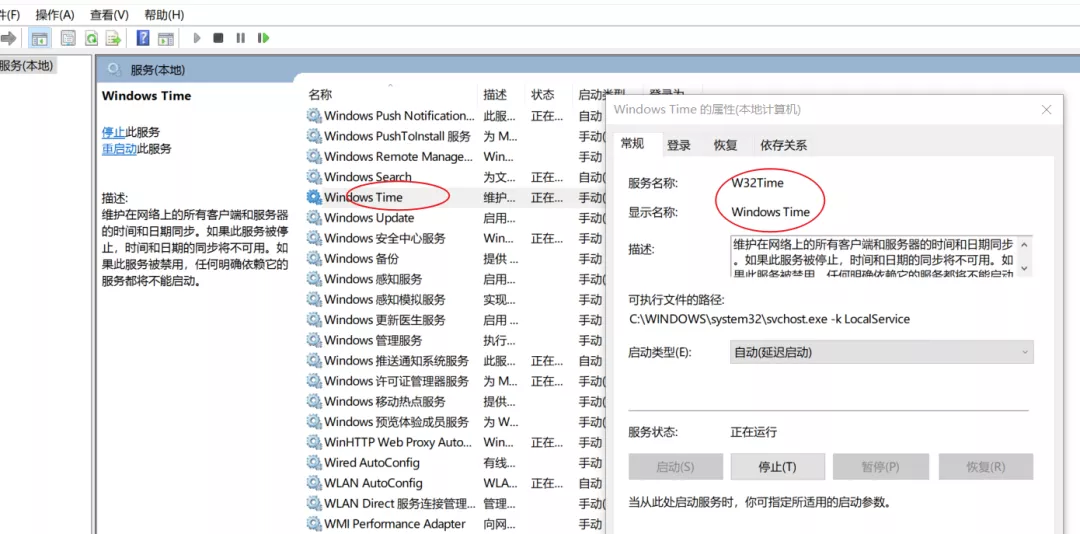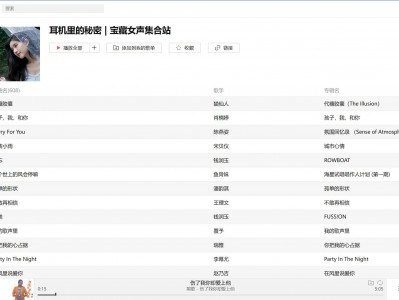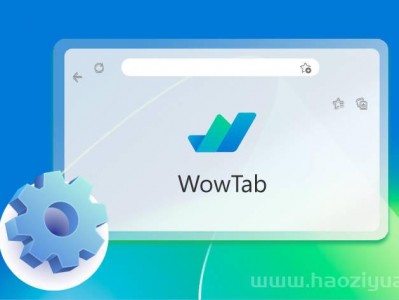在局域网内将一台Windows7的计算机设置为时间服务器,网内的其它计算机可以与之进行时间同步。
以管理员身份打开命令行(cmd)
运行命令regedit.exe打开注册表,修改三处:
HKEY_LOCAL_MACHINE\SYSTEM\CurrentControlSet\Services\W32Time\Config\AnnounceFlags 值改为 5
HKEY_LOCAL_MACHINE\SYSTEM\CurrentControlSet\Services\W32Time\TimeProviders\NtpServer\Enabled值改为1
HKEY_LOCAL_MACHINE\SYSTEM\CurrentControlSet\Services\W32Time\TimeProviders\VMICTimeProvider\Enabled值改为0 关闭注册表。
运行命令:net stop w32time 运行命令:net start w32time 时间服务器设置完成,记下此计算机的ip地址。
在windows右下角的时间上,打开“调整日期/时间”对话框,进入“Internet时间”选项卡,点击“更改设置”按钮,在弹出的对话框中,填入上一步操作中时间服务器的ip地址,点击“立即更新”,如果显示超时,就再点击一次。
windows7默认的时间同步间隔是7天,windows10默认是1天,只能进入注册表修改,用regedit.exe命令打开注册表,修改HKEY_LOCAL_MACHINE\SYSTEM\CurrentControlSet\Services\W32Time\TimeProviders\NtpClient\SpecialPollInterval的值,它的单位是秒,如果想设置时间同步间隔为10分钟,就填入十进制的600。
技巧:想要这个设置立即生效而不重新启动计算机,就打开windows的时间同步对话框,点击“立即更新”,确定后可以看到下一次时间更新的时刻
另外,设置:
在服务器的计算机上,需要将Windows time服务设置为自动(延时启动)。